Criar um gancho de serviço para o Azure DevOps com o Slack
Azure DevOps Services | Azure DevOps Server 2022 - Azure DevOps Server 2019
Neste artigo, saiba como postar mensagens no Slack em resposta a eventos em sua organização do Azure DevOps, como builds concluídos, alterações de código, solicitações de pull, versões, alterações de itens de trabalho e muito mais.
Observação
Para Azure DevOps Services, recomendamos que você use o seguinte pacote de aplicativos que oferecem recursos para integração com o Slack.
Aplicativo do Azure Boards para Slack
O aplicativo Azure Boards para Slack ajuda a criar e monitorar facilmente itens de trabalho de seus canais do Slack. Você pode criar itens de trabalho usando um comando de barra ou usar ações de mensagem para converter conversas no canal em itens de trabalho. Você também pode configurar e gerenciar assinaturas para receber notificações em seu canal sempre que itens de trabalho forem criados ou atualizados.
Aplicativo do Azure Pipelines para Slack
O aplicativo Azure Pipelines para Slack ajuda a monitorar facilmente os eventos em seus pipelines. Você pode configurar e gerenciar assinaturas para compilações concluídas, versões, aprovações pendentes e muito mais no aplicativo e receber notificações para esses eventos em seus canais. Você também pode aprovar implantações de lançamento de seus canais.
Aplicativo Azure Repos para Slack
O aplicativo Azure Repos para Slack ajuda a monitorar facilmente os eventos em seus repositórios. Você pode configurar e gerenciar assinaturas para confirmações de código, criação e atualizações de PR e muito mais, e receber notificações para esses eventos em seus canais.
Pré-requisitos
Consulte a documentação do Slack, Enviando mensagens usando Webhooks de entrada para entender o processo de uso de Web Hooks para enviar informações para um canal do Slack.
Criar um aplicativo personalizado no Slack
Criar um novo aplicativo Slack
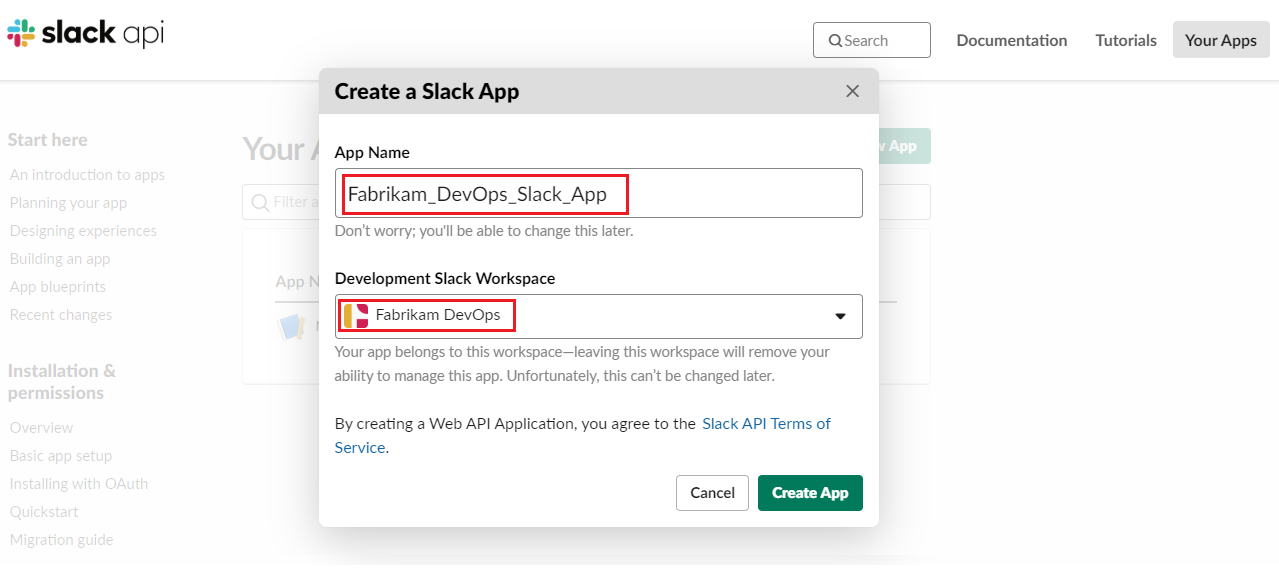
Ative o Web Hook de entrada e adicione um novo Web Hook ao espaço de trabalho desejado
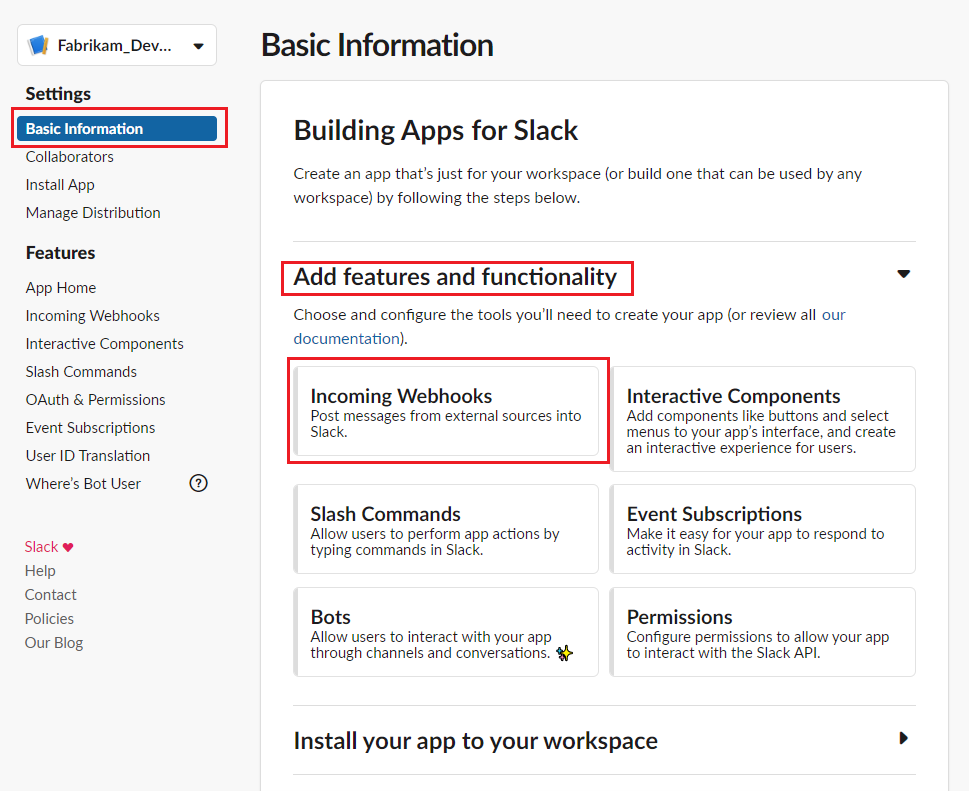
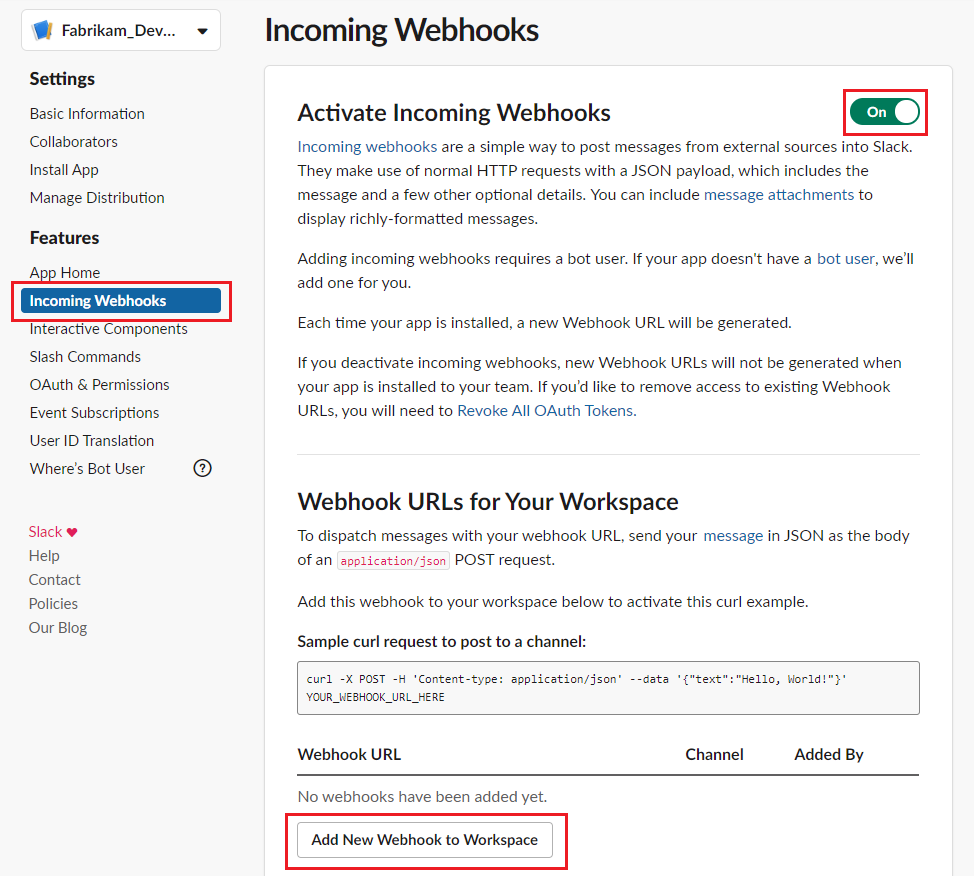
Selecione o canal para o qual o Web Hook deve ser criado.
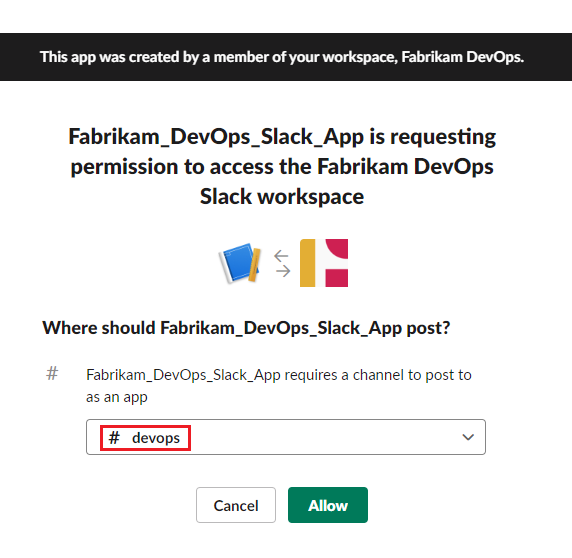
Copie a URL do Web Hook e vá para Azure DevOps.
Criar uma assinatura de gancho de serviço em sua organização
Vá para a página Ganchos de Serviço do seu projeto.
https://{orgName}/{project_name}/_settings/serviceHooks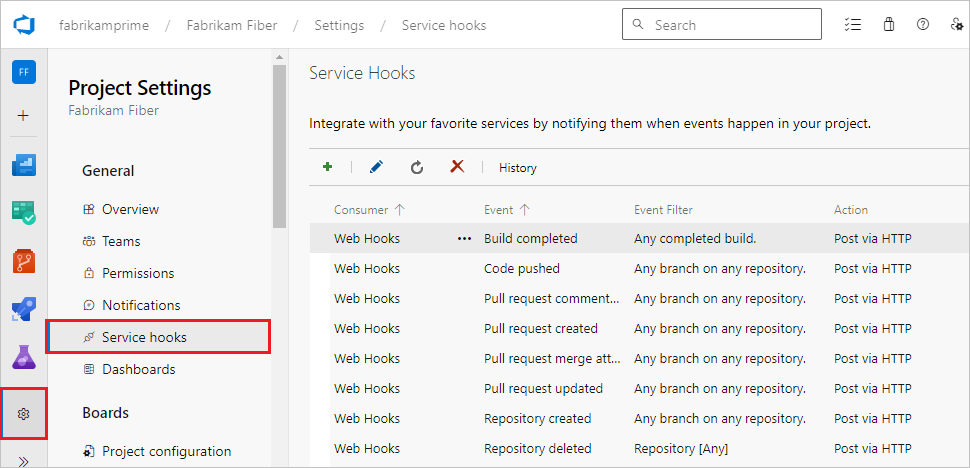
Escolha Criar assinatura.
Escolha os tipos de eventos que você quer que apareçam no seu canal do Slack.
Você pode filtrar cada um dos gatilhos de maneiras específicas. Por exemplo, filtre o gatilho criado pela solicitação de pull no repositório no qual a solicitação de pull ocorre, o branch de destino ao qual ele se aplica e os membros da equipe necessários ou convidados para revisar a solicitação.
Cole o URL do Web Hook da integração do Slack que você criou e selecione Concluir.
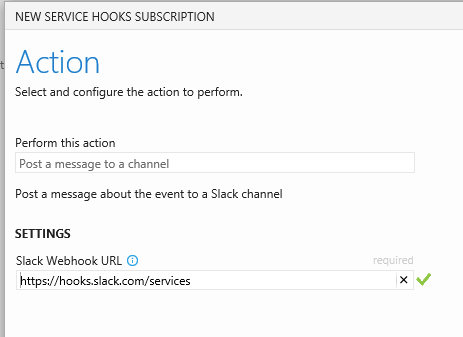
Quando o evento ocorre em seu projeto, uma notificação é exibida no canal Slack da sua equipe.
Perguntas Frequentes
P: Por que não tenho os eventos de solicitação de pull como uma opção ao configurar meu gatilho?
R: As solicitações de pull só estão disponíveis com projetos que usam o Git. Se o projeto usar o TFVC, os gatilhos de evento de pull não estarão disponíveis e o evento de código será chamado de "Código verificado" em vez de "Código enviado".
P: Como posso fazer com que vários eventos apareçam no meu canal do Slack?
R: Crie uma nova assinatura para cada tipo de evento desejado. Por exemplo, se você quiser ver falhas de build e novos itens de trabalho em seu canal do Slack, crie mais duas assinaturas.